打印机边距参数设置 打印机边距设置方法介绍
打印机边距其设置的合理性直接影响到打印成果的质量与美观度。所以边距参数的调整尤为关键,它决定了打印内容与纸张边缘的距离,确保文本、图像不会因过于靠近边缘而受损或影响阅读体验。本文将详细介绍打印机边距参数的设置方法,帮助大家快速完成打印机页面调整。

一、了解边距的重要性
打印机边距,简而言之,就是在打印纸上,内容与纸张边缘之间保留的空白区域。合理的边距不仅能够使打印内容更加清晰可读,避免裁切或涂抹现象,还能在视觉上营造出更好的布局感。特别是在处理表格、图表、照片打印时,精准的边距设置更是不可或缺。
二、边距参数的常规设置方法
1、通过打印预览调整
大多数文档编辑软件(如Microsoft Word、Adobe Acrobat等)内置了打印预览和边距调整功能,这是最直观也最常用的设置方式。如果没有预览选项,那么就需要先安装打印机驱动程序才可以,这里可以通过“打印机卫士”软件点击“立即检测”然后扫描匹配对应的驱动进行下载安装。

 好评率97%
好评率97%
 下载次数:4767533
下载次数:4767533
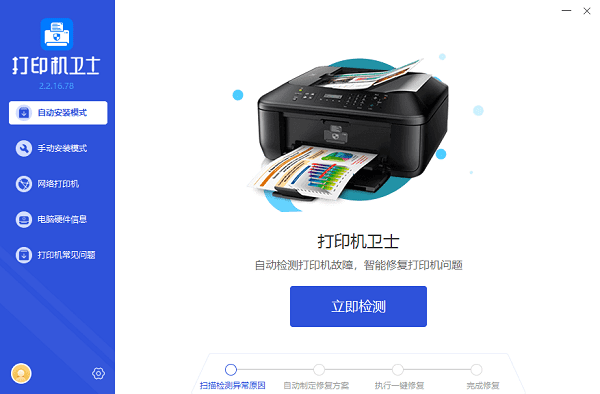
①、打开文档:首先,打开您需要打印的文档。
②、进入打印预览:在软件菜单中找到“打印预览”或“页面布局”选项,点击进入。这一步可以让您在实际打印前预览文档布局。
③、调整边距:在预览模式下,通常会有“页面设置”或“布局”选项,从中选择“边距”进行调整。您可以选择软件提供的标准边距(如正常、窄、宽等),或点击“自定义边距”输入具体的数值,单位通常为厘米或英寸。
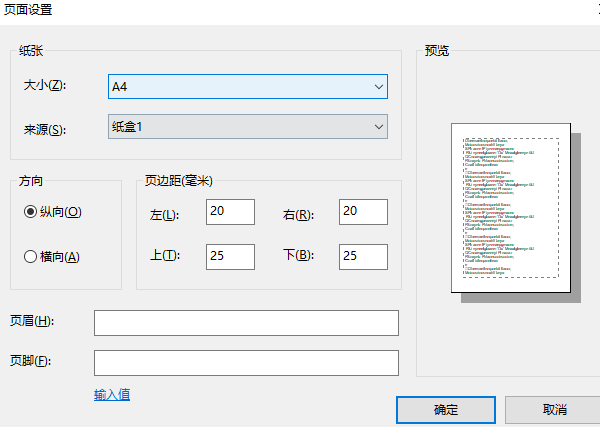
④、保存设置并打印:确定好边距后,点击“应用”或“确定”,回到预览界面查看效果。满意后,选择“打印”开始输出文档。
2、利用打印机驱动程序设置
部分情况下,可能需要直接通过打印机的驱动程序进行边距调整,尤其是在处理特定打印任务或打印机有特殊要求时。未安装打印机驱动,可以通过“打印机卫士”一键安装打印机驱动。

 好评率97%
好评率97%
 下载次数:4767533
下载次数:4767533
①、访问打印机设置:从电脑的“控制面板”或“设备与打印机”进入,找到您的打印机图标,右键点击选择“打印首选项”或“属性”。
②、调整边距参数:在打开的对话框中寻找“布局”、“页面设置”或类似的标签页,这里会有详细的边距设置选项,包括上、下、左、右边距。根据需要输入数值进行调整。
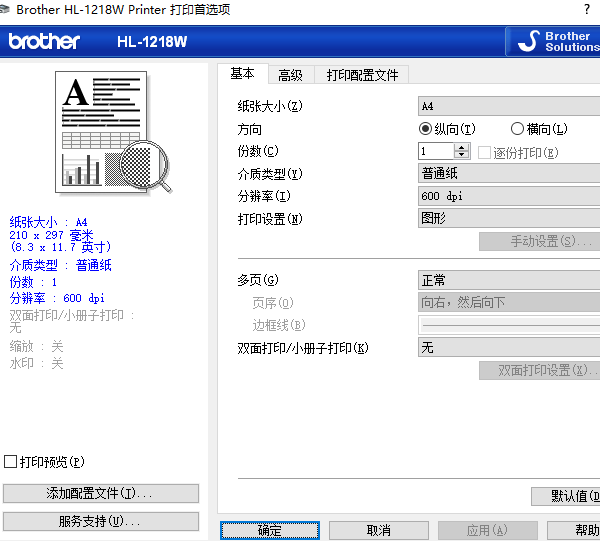
③、应用并测试:调整完毕后,点击“应用”或“OK”,随后可以发送一个测试页进行打印,以检验边距设置是否符合预期。
以上就是打印机边距参数设置,打印机边距设置方法介绍。如果有遇到打印机连接、共享、报错等问题,可以下载“打印机卫士”进行立即检测,只需要一步便可修复问题,提高大家工作和打印机使用效率。